在Win7中使用“库”功能可以让电脑中的文件更易于管理和查找。在默认情况下,Win7系统会提供文档库、音乐库、图片库和视频库这几个常用库。当然,我们也可以根据需要或自己的使用风格在Win7系统中创建自己的库。“库”功能是Win7系统才开始出现,它可以帮你把文件更好的分类,可以创建文档库、音乐库、图片库和视频库等,也可以新建库。但是最近,有朋友向小编询问,自己在电脑上新建“库”的时候,出现了“无法创建文件 ‘新建 库.library-ms’文件系统错误(16389)”的提示信息,正如下图所示。
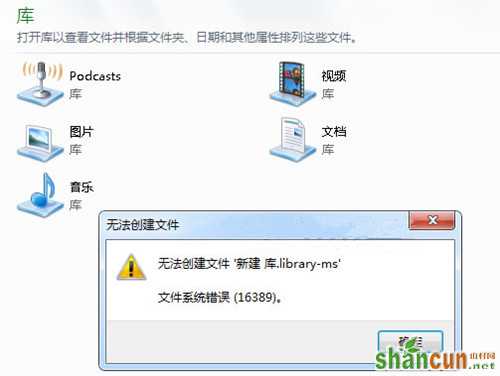
这应该怎么怎么办?本次小编就为大家演示无法新建库错误16389的解决方法。
原理:“库”可能被相关权限限制,确认权限设置更改回来。
操作方法:
第一步、在“开始”菜单的附件中点击“运行”或者同时按下“Win”键和“R”键调出“运行”,并在搜索框中输入“gpedit.msc”,并按下回车,打开“本地组策略编辑器”。
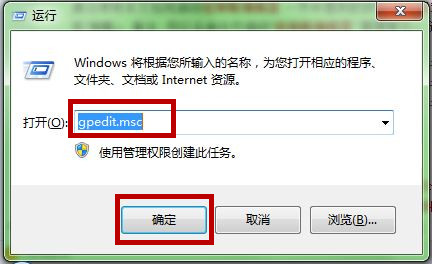
第二步、在“本地组策略编辑器”窗口,在左侧,依次找到“用户配置”-“管理模板”-“Windows 组件”-“Windows 资源管理器”。
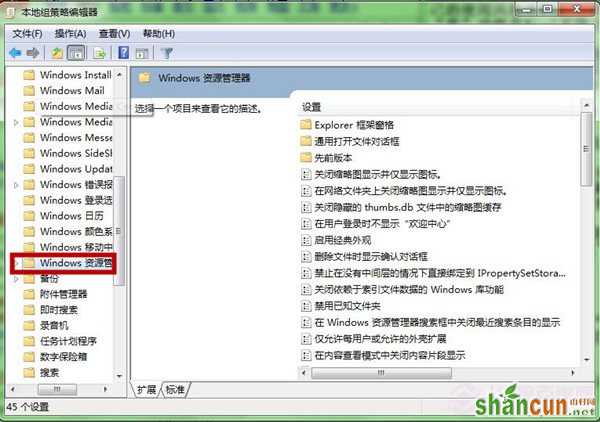
第三步、鼠标点击打开“Windows 资源管理器”,在右侧窗口中找到‘阻止用户将文件添加到与该用户对应的“用户文件”文件夹的根目录下’,并且双击打开该文件。
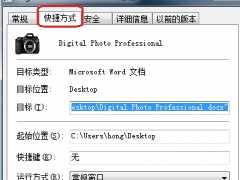
第四步、在弹出窗口中,把状态改为“未配置”,再点击“确定”。
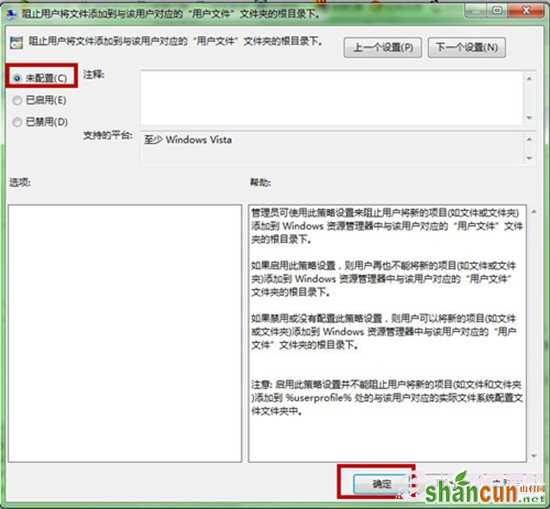
第五步、关闭所有窗口,重启电脑,功能应该就恢复了。















